
发布时间:2021-09-15 11: 27: 39
在会声会影这款视频剪辑软件中有一个神奇的工具---多相机编辑器,它可以在一个画面中连续切换不同的视频片段。今天,我就利用这个小工具,来为大家制作一个四季变化的视频。
软件版本及系统:会声会影2021中文版;Windows10系统
进入会声会影的软件界面,点击如图所示的文件导入按钮,然后选中需要编辑的视频素材,点击打开。这里我提前准备了春夏秋冬四季的视频片段。
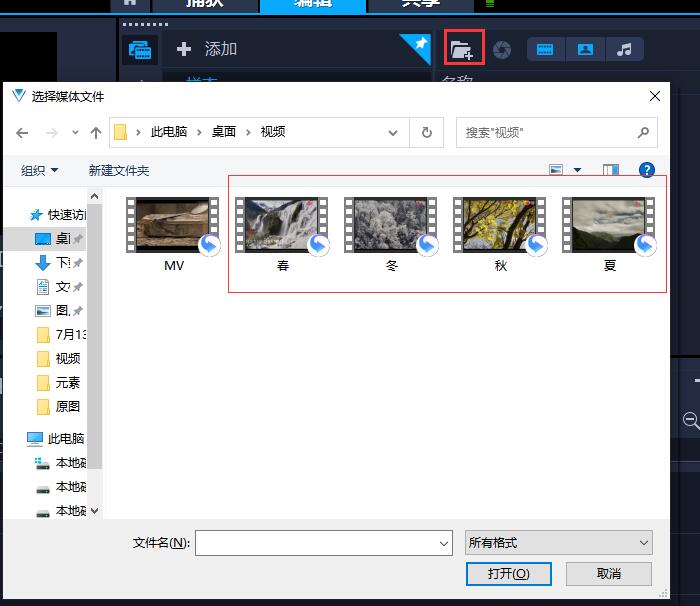
图1:导入素材(https://haokan.baidu.com/v?vid=12831854305934040345&pd=bjh&fr=bjhauthor&type=video)
将视频导入素材库后,点击下方工具栏上的多相机编辑器。
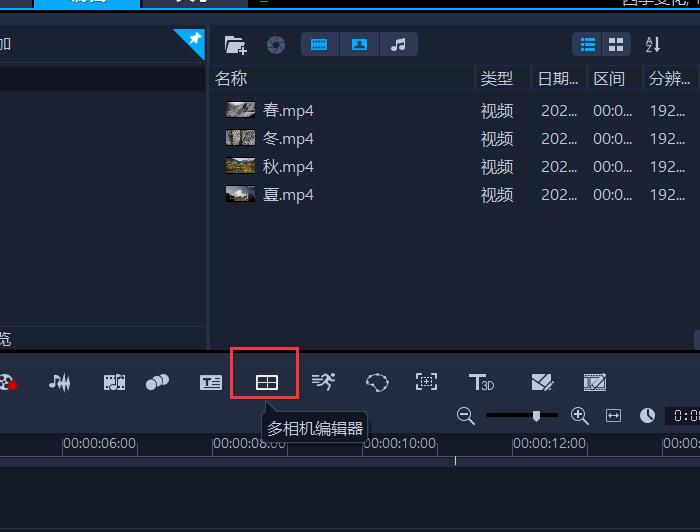
图2:多相机编辑器
在弹出的窗口中,将素材拖入到对应的机位。
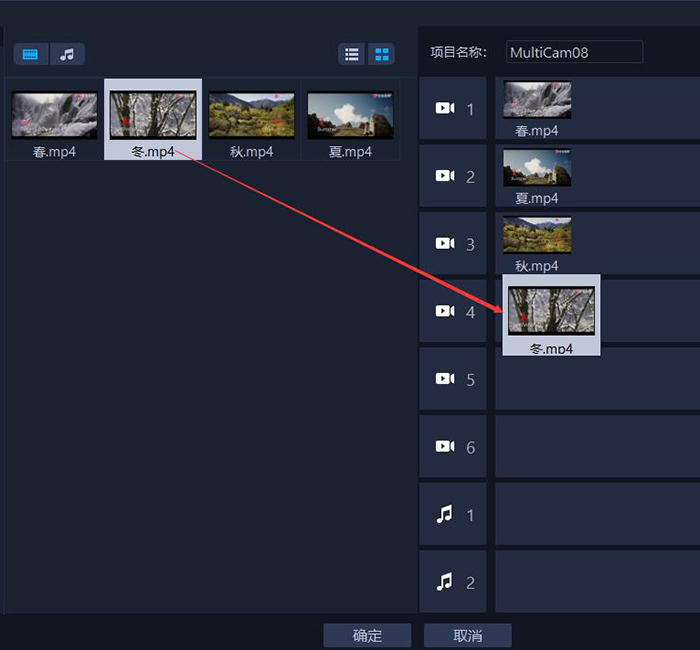
图3:拖动素材到对应相机
随后,会弹出多相机编辑器界面。左上方是素材的视图窗口,下面是不同相机上的素材操作轨。
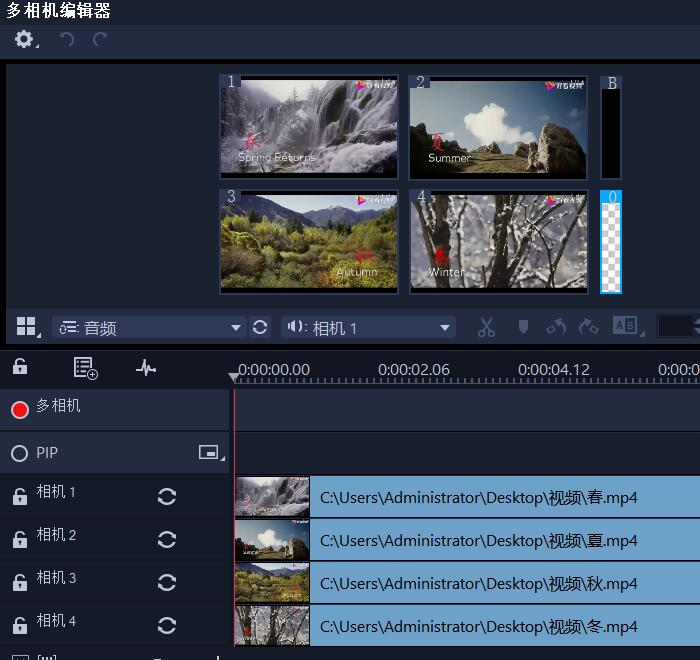
图4:多相机编辑器
界面右上方是视频的实时播放窗口,我这里没有播放视频,因此是没有画面的。
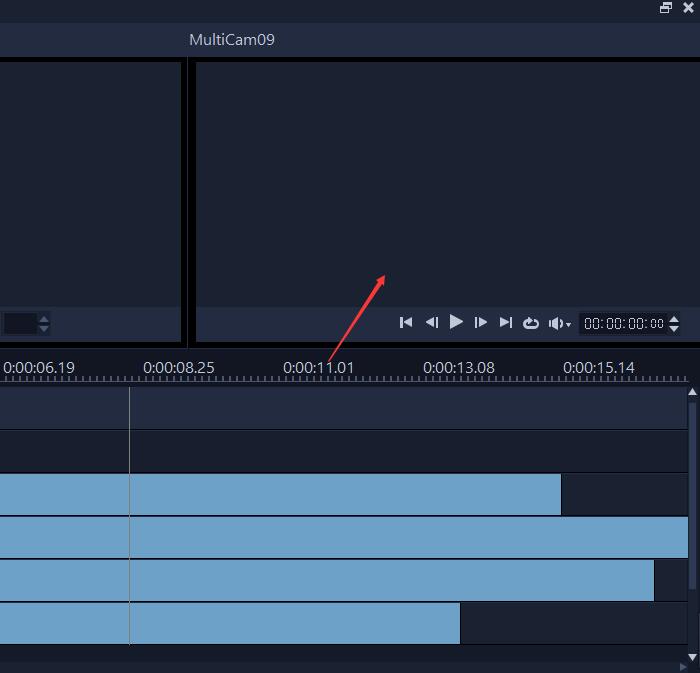
图5:实时播放界面
我们点击左上方相机1中的视图窗口,在右边的实时播放界面中就会出现对应的视频,下面的多相机轨道中也会出现数字1的标志,代表着正在播放相机1中的视频。
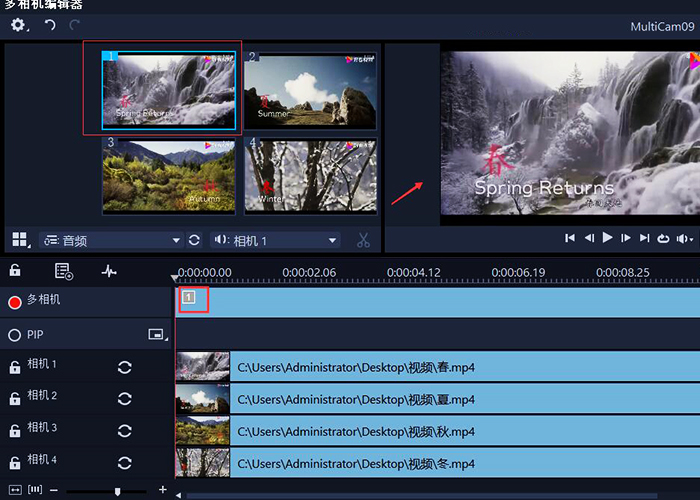
图6:播放视频
在视频的播放过程中,我们点击相机2中的素材,那么多相机轨道中就会出现数字2的标志,代表着此时已经切换到相机2的视频了。
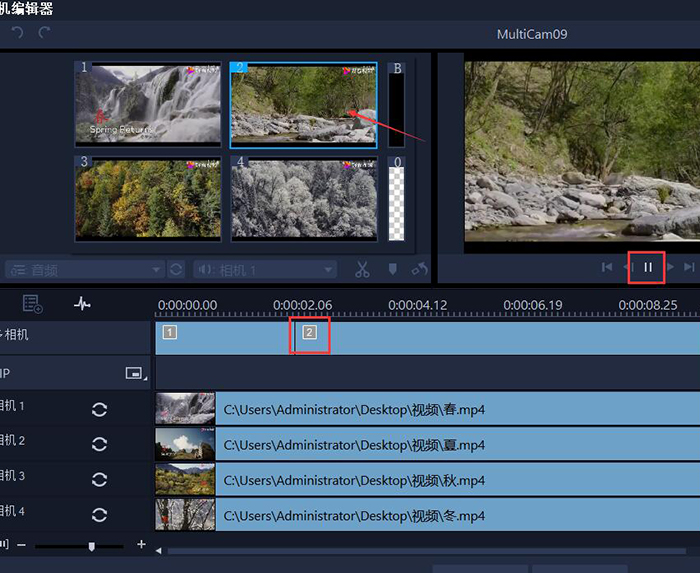
图7:切换素材
随后,在视频的播放过程中,通过点击上方的视图窗口,从而切换想要播放的视频素材。如图,视频播放的顺序依次是春(1)-夏(2)-秋(3)-冬(4)-春(1)-冬(4)。
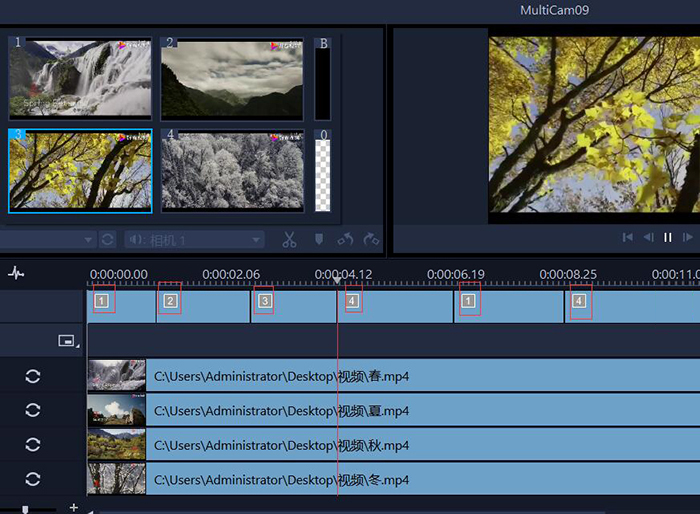
图8:多次切换
设置完成后,我们返回会声会影的主操作界面,素材库中会出现一个VSP文件,这就是我们调整好的视频,可以通过鼠标将其拖拽到下面的操作轨中。
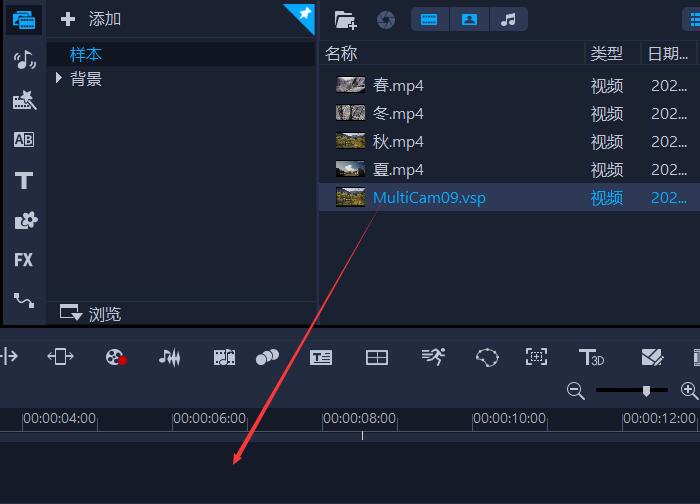
图9:返回会声会影
在视频轨中,素材会根据我们刚刚设置好的顺序进行排列,点击上方的播放按钮,即可查看效果。我们还能通过上方的工具为每段素材添加相应的转场和滤镜效果。
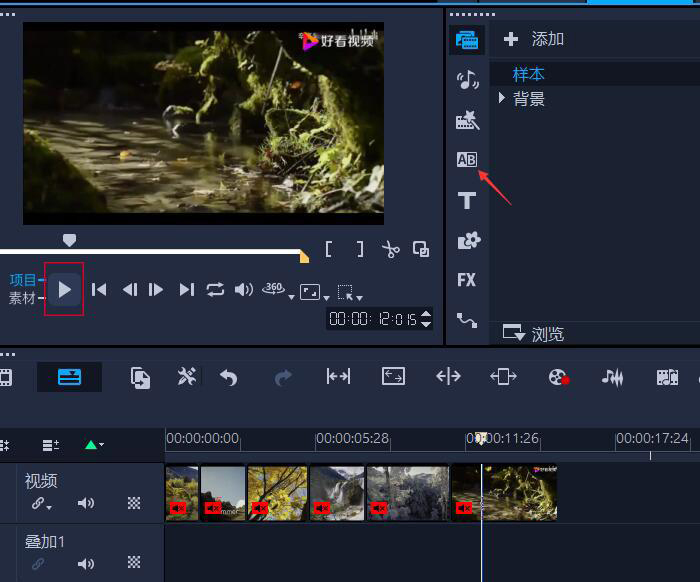
图10:播放视频
以上,就是用多相机编辑器制作四季变化效果的全过程了。通过多相机编辑器,我们能够在播放过程中,自由地切换想要播放的视频素材;设置完成后,不同的素材也会自动分离,有助于我们进行下一步操作。大家也快来会声会影这款视频剪辑软件中试试这种有趣的视频制作方式吧!
作者:吴朗
展开阅读全文
︾
性价比才是王道,千元机也能剪视频。专业级的视频剪辑软件,可以充分发挥电脑性能。熟练的软件操作搭配合理的硬件配置,能够显著提升视频剪辑效率,轻松剪出理想中的高质量作品。有关剪辑视频软件怎么使用,剪辑视频需要显卡还是CPU的问题,本文将进行详细介绍。
查看详情